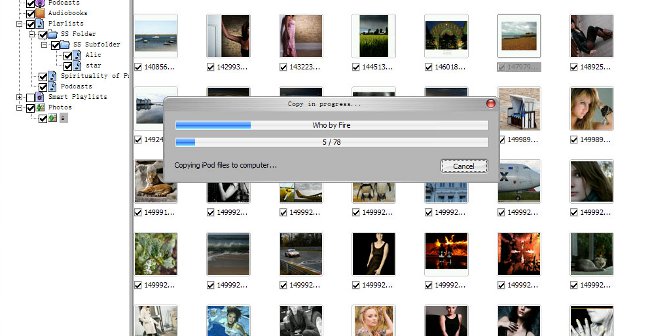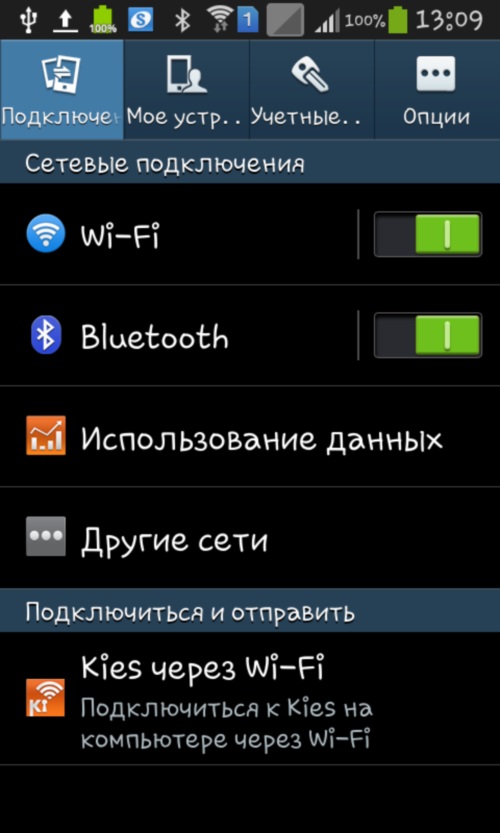ジョイスティックをコンピュータに接続する方法

ほとんどすべてのようにコンピュータで再生ユーザーは、年齢や職業にかかわらず。誰かがソリティアをすることに興味がありますが、レーシングシミュレーターやいわゆる "RPG"を好む人もいます。この記事では、 ジョイスティックをコンピュータに接続する方法これは確かにゲーム中に得られる感覚を改善する。
もちろん、ジョイスティックはソリテイアをプレイする必要はありませんが、より深刻なコンピュータゲーム 多くの人々はそのようなデバイスを単に置き換えられないものと考えています.
ジョイスティックをコンピュータに接続することは非常に簡単です。特定の動作のシーケンスに従うだけです。まず、 ドライバをインストールするこれは、通常、コンピュータに接続されているデバイスの配信に含まれます。
さらに、 ゲーム自体はジョイスティックで動作しますか?。これを行うには、デバイスをコンピュータに接続します。 現代のジョイスティックはすべてUSBに接続されているので、コードをコンピュータの適切なコネクタに差し込んでください。ゲームを開始すると、メインメニューで "オプション"、その後に行く 「管理設定」。デバイスリストで、ジョイスティックを選択する必要があります。 それが動作しない場合は、別のゲームで同じ手順を実行してみてください。デバイスが1つのアプリケーションでのみ動作することを拒否する場合は、ゲーム開発者サポートチームに連絡してください。
また、dジョイスティックの動作を確認するには あなたはメニューに入ることができます "スタート" オープン 「コントロールパネル」。次に項目を選択 「ゲーム機」は、ジョイスティックの状態を書き込む必要があります «OK»。そのようなステータスがない場合は、[プロパティ]ボタンをクリックし、ボタンをクリックします "検証"。この方法でエラーを修正すると、デバイスが振動するか、インジケータが点灯します。
USBポートに加えて、ジョイスティックはいわゆるUSBポートに接続することができます。 ゲームポート。この場合、デバイス性能チェック中の状態を書き込むことができます "接続されていません"。通常、原因は、Windowsオペレーティングシステムを使用するジョイスティック自体またはソフトウェアの誤動作です。
ただし、ゲームポートを使用して起動する場合は、 デバイスは単一のコピーで接続されていますその操作の正当性を検証するために、「コントロールパネル」から「ゲームコントローラ」セクションに入り、アイテムを選択する必要があります "ゲームポート用ジョイスティック"。そのような項目が使用可能な場合、ポートは完全に使用可能です。それ以外の場合は、コンピュータを購入した店舗の技術サポートにお問い合わせください。
通常、ジョイスティックはUSBポートに接続され、接続直後にオペレーティングシステムによって自動的に検出されます。ゲームを開始するときにデバイスが対応するリストに表示されない場合は、ジョイスティックがコンピュータを認識しているかどうかを確認します。これを行うには、ラベルに マイコンピュータ 右クリックし、表示されるコンテキストメニューで プロパティ。次に入力 デバイスマネージャ。表示されたリストにジョイスティックがない場合は、ケースの特定のボタンを押して別のアクティベーションを行う必要があります。
ご覧のように、作業に使用するジョイスティックを接続する最も簡単な方法 USBインターフェース。しかし、いずれにせよ、あなたは世話をする必要があります 必要なソフトウェアをインストールする ゲーム中にデバイスが正しく機能するようにします。